advertisement
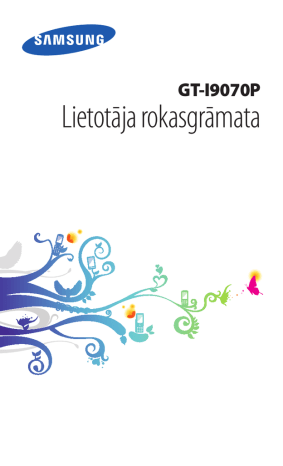
Izklaide
Kamera
Uzziniet, kā uzņemt un skatīt fotoattēlus un videoklipus.
Fotoattēlus var uzņemt līdz 2560 x 1920 pikseļu (5 megapikseļi) izšķirtspējā; video – 1280 x 720 pikseļu izšķirtspējā.
●
●
Kamera automātiski izslēdzas, ja kādu noteiktu laikposmu to nelietojat.
Atmiņas ietilpība var atšķirties atkarībā no uzņemamā skata vai fotografēšanas apstākļiem.
Fotografēšana
1
Lai kameru ieslēgtu, gaidīšanas režīmā atveriet programmu
2
› sarakstu un izvēlieties Kamera.
Pavērsiet objektīvu pret objektu un veiciet nepieciešamos pielāgojumus.
1 3
4
2
Izklaide
58
5
6
Cipars
1
2
3
4
Funkcija
Kameras iestatījumu maiņa.
Atvērt attēlu skatītāju, lai apskatītu uzņemtos fotoattēlus.
Kameras īsceļu izmantošana.
●
: zibspuldzes iestatījumu maiņa.
●
: pārslēgšanās starp kameras priekšējo un aizmugurējo objektīvu.
Bieži izmantotajām opcijām var pievienot vai noņemt īsceļus.
►
Kameras statusa pārbaudīšana.
●
: fotogrāfiju skaits, ko iespējams
●
uzņemt (atbilstoši pieejamajam atmiņas apjomam); šī ikona tiek parādīta tikai tad, ja skaits ir mazāks par 300.
: noklusētā atmiņas vieta
Pārslēgšana uz videokameru.
Fotoattēlu uzņemšana.
5
6
3
4
Uzsitiet vietā, kur vēlaties fokusēt priekšskatījuma ekrānu.
Fokusa rāmis virzas uz vietu, kur uzsitat, un iekrāsojas zaļš, kad priekšmets atrodas fokusā.
Lai uzņemtu fotoattēlu, izvēlieties
Fotoattēls tiek automātiski saglabāts.
.
Izklaide
59
Pēc fotoattēlu uzņemšanas izvēlieties attēlu skatītāja ikonu, lai apskatītu uzņemtos fotoattēlus.
●
●
●
●
●
Ritiniet pa kreisi vai pa labi, lai skatītu vēl citus attēlus.
Lai tuvinātu vai tālinātu, pieskarieties ekrānam ar diviem pirkstiem un virziet tos katru uz savu pusi (satuviniet tos, lai tālinātu), vai divreiz pieskarieties ekrānam.
Lai nosūtītu fotoattēlu citām personām, izvēlieties Koplietot.
Lai dzēstu fotoattēlu, izvēlieties
Dzēst.
-
-
Lai ar fotoattēlu izmantotu papildu iespējas, izvēlieties Vēl un izmantojiet šādas iespējas:
Iestatīt kā
: iestatiet fotoattēlu kā fona attēlu vai kontakta ID attēlu, ko attēlo zvana laikā.
Pārdēvēt
: pārdēvējiet foto failu.
›
Fotoattēla uzņemšana, izmantojot dažādiem skatiem iepriekš iestatītas iespējas
Kamerai ir iepriekš noteikti iestatījumi dažādiem skatiem.
Iespējams vienkārši izvēlēties fotoattēla uzņemšanas apstākļiem un objektiem atbilstīgāko režīmu.
4
5
2
3
Piemēram, uzņemot fotoattēlus naktī, izvēlieties nakts režīmu, kurā izmanto ilgstošāku ekspozīciju.
1
Lai kameru ieslēgtu, gaidīšanas režīmā atveriet programmu sarakstu un izvēlieties Kamera.
Izvēlieties
Nospiediet [
→ Ainavas režīms → un skatu.
].
Veiciet visus nepieciešamos pielāgojumus.
Lai uzņemtu fotoattēlu, izvēlieties .
Izklaide
60
Varat fotografēt sevi, droši izmantojot priekšējo kameras objektīvu.
1
2
3
4
›
Fotoattēlu uzņemšana pašportreta foto režīmā
Lai kameru ieslēgtu, gaidīšanas režīmā atveriet programmu sarakstu un izvēlieties Kamera.
Izvēlieties
→ Pašportrets.
Veiciet visus nepieciešamos pielāgojumus.
Lai uzņemtu fotoattēlu, izvēlieties .
Kamera spēj atpazīt cilvēku sejas un palīdzēt smaidošu seju fotografēšanā.
1
2
3
4
›
Fotoattēlu uzņemšana smaidoša foto režīmā
Lai kameru ieslēgtu, gaidīšanas režīmā atveriet programmu sarakstu un izvēlieties Kamera.
Izvēlieties
→ Fotografēšanas režīms → Smaidīgs foto.
Veiciet visus nepieciešamos pielāgojumus.
Pavērsiet fotokameras objektīvu pret fotografējamo objektu un izvēlieties .
Ierīce atpazīst cilvēkus attēlā un uztver to smaidus. Kad objekts pasmaida, ierīce automātiski uzņem fotoattēlu.
Panorāmas fotoattēla uzņemšana
Izmantojot panorāmas fotografēšanas režīmu, iespējams uzņemt platus panorāmas fotoattēlus. Šis režīms ir piemērots dabasskatu fotografēšanai.
1
2
›
Lai kameru ieslēgtu, gaidīšanas režīmā atveriet programmu sarakstu un izvēlieties Kamera.
Izvēlieties
→ Fotografēšanas režīms → Panorāma.
Izklaide
61
3
4
5
6
Veiciet visus nepieciešamos pielāgojumus.
Lai uzņemtu pirmo fotoattēlu, izvēlieties .
Lēnām pārvietojiet ierīci jebkurā virzienā un savietojiet zaļo rāmi ar skatu meklētāju.
Kad zaļais rāmis un skatu meklētājs ir savietots, kamera automātiski uzņems nākamo fotoattēlu.
Vēlreiz veiciet 5. darbību, lai pabeigtu panorāmas fotoattēla uzņemšanu.
4
5
2
3
Kustīga attēla tveršana
Varat uztvert kustīgu priekšmetu uzņēmumus un tad apvienot tos vienā fotoattēlā, kas rāda kustību.
1
Lai kameru ieslēgtu, gaidīšanas režīmā atveriet programmu sarakstu un izvēlieties Kamera.
6
›
Izvēlieties
→ Fotografēšanas režīms → Kustību fotogr.
Veiciet visus nepieciešamos pielāgojumus.
Lai uzņemtu pirmo fotoattēlu, izvēlieties .
Virziet ierīci, lai sekotu kustīgajam priekšmetam.
Ierīce automātiski uzņems nākamos fotoattēlus.
Turpiniet sekot priekšmetam, līdz ierīce ir uztvērusi visus kustības fotoattēlam nepieciešamos uzņēmumus.
Fotoattēlu uzņemšana karikatūras režīmā
Iespējams uzņemt fotoattēlus ar karikatūras efektiem.
1
2
3
4
›
Lai kameru ieslēgtu, gaidīšanas režīmā atveriet programmu sarakstu un izvēlieties Kamera.
Izvēlieties
→ Fotografēšanas režīms → Karikatūra.
Veiciet visus nepieciešamos pielāgojumus.
Lai uzņemtu fotoattēlu, izvēlieties .
Izklaide
62
›
Pielāgot kameras iestatījumus
Pirms fotoattēla uzņemšanas izvēlieties , lai piekļūtu šīm opcijām:
Iespēja Funkcija
Pašportrets
Zibspuldze
Pārslēdzieties no priekšējās uz aizmugurējo kameras lēcu un otrādi.
Mainīt zibspuldzes iestatījumu; iespējams manuāli ieslēgt vai izslēgt zibspuldzi, kā arī iestatīt kameru automātiski izmantot zibspuldzi, kad nepieciešams.
Fotografēšanas režīms
Fotografēšanas režīma maiņa.
Ainavas režīms Skata režīma maiņa.
Ekspozīcijas vērtība
Fokusēšanas rež.
Taimeris
Pielāgojiet ekspozīcijas vērtību.
Uzņemiet fotoattēlu tuvplānus vai iestatiet kameru, lai fokusētos uz priekšmetu.
Izvēlieties aiztures laiku, pirms kamera uzņem fotoattēlu.
Efekti
Izšķirtspēja
Baltā balanss
ISO
Lietojiet īpašu efektu, piemēram, sēpiju vai melnbaltā toņus.
Izšķirtspējas iespēju maiņa.
Pielāgojiet krāsu balansu atbilstīgi apgaismojuma apstākļiem.
Pielāgojiet kameras attēlu sensora jutīgumu.
Izklaide
63
Iespēja
Mērīšana
Automātiskais kontrasts
Acu piemiegšanas uztveršana
Funkcija
Izvēlieties ekspozīcijas mērīšanas veidu.
Automātiski pielāgot kontrastu starp objektu un fonu.
Iestatīt kameru brīdināt par to, ka cilvēki aizvēruši acis.
Instrukcija Rādiet vadlīnijas priekšskatījuma ekrānā.
Attēla kvalitāte Iestatiet fotoattēlu kvalitātes līmeni.
GPS atzīme
Iestatiet kameru iekļaut attēlu uzņemšanas vietas informāciju.
●
●
Lai uzlabotu GPS signālus, centieties nefotografēt vietās, kur signāls varētu būt traucēts, piemēram, starp ēkām vai zemās vietās, vai sliktos laikapstākļos.
Jūsu atrašanās vieta var būt norādīta jūsu fotoattēlos, ja tie tiek augšupielādēti tīmeklī. Lai no tā izvairītos, deaktivizējiet GPS birkas iestatījumu.
Krātuve
Nodzēst
Izvēlēties uzņemto fotoattēlu saglabāšanas vietu atmiņā.
Atiestatiet izvēlnes un uzņemšanas iespējas.
Izklaide
64
1
Lai kameru ieslēgtu, gaidīšanas režīmā atveriet programmu
2
3
›
Videoklipa ierakstīšana
sarakstu un izvēlieties Kamera.
Velciet slīdni uz video kameru, lai pārslēgtos video režīmā.
Pavērsiet objektīvu pret objektu un veiciet nepieciešamos pielāgojumus.
1
3
4
Cipars
1
2
3
2
5
6
Funkcija
Videokameras iestatījumu maiņa.
Atvērt attēlu skatītāju, lai apskatītu uzņemtos videoklipus.
Kameras īsceļu izmantošana.
●
: zibspuldzes iestatījumu maiņa.
●
: ieraksta režīma maiņa vai pārslēgšanās starp kameras priekšējo un aizmugurējo objektīvu.
Bieži izmantotajām opcijām var pievienot vai noņemt īsceļus.
►
Izklaide
65
Cipars
4
Funkcija
Pārbaudiet videokameras statusu.
●
: videomateriāla garums, ko
●
iespējams uzņemt (atbilstoši pieejamajam atmiņas apjomam)
: noklusētā atmiņas vieta
Pārslēgšanās uz kameru.
Videoklipa ierakstīšana.
5
6
4
5
Lai sāktu ierakstīšanu, izvēlieties .
Lai pārtrauktu ierakstu, izvēlieties
Videoklips tiek automātiski saglabāts.
.
Iespējams, videokamera nevarēs pienācīgi ierakstīt videoklipus atmiņas kartē, kurai ir neliels datu pārraides ātrums.
Pēc videoklipu ierakstīšanas izvēlieties attēlu skatītāja ikonu, lai skatītu ierakstītos videoklipus.
●
●
●
●
●
-
-
Ritiniet pa kreisi vai pa labi, lai skatītu vēl citus videoklipus.
Lai atskaņotu videoklipu, izvēlieties
Lai nosūtītu videoklipu citām personām, izvēlieties
Lai dzēstu videoklipu, izvēlieties
Dzēst.
.
Koplietot.
Lai ar video klipu izmantotu papildu iespējas, izvēlieties
Vēl un izmantojiet šādas iespējas:
Atskaņot
Pārdēvēt
: videoklipa atskaņošana.
: pārdēvējiet video failu.
Izklaide
66
›
Videokameras iestatījumu pielāgošana
Pirms videoklipa uzņemšanas izvēlieties , lai piekļūtu šīm opcijām:
Iespēja Funkcija
Zibspuldze
Nomainiet zibspuldzes iestatījumu; iespējams manuāli ieslēgt vai izslēgt zibspuldzi.
Ieraksta režīma maiņa.
Ierakst. rež.
Ekspozīcijas vērtība
Pielāgojiet ekspozīcijas vērtību.
Taimeris
Efekti
Izšķirtspēja
Krātuve
Nodzēst
Izvēlieties aiztures laiku, pirms kamera sāk ierakstīt video.
Lietojiet īpašu efektu, piemēram, sēpiju vai melnbaltā toņus.
Izšķirtspējas iespēju maiņa.
Baltā balanss
Pielāgojiet krāsu balansu atbilstīgi apgaismojuma apstākļiem.
Video kvalitāte Iestatiet videoklipu kvalitātes līmeni.
Instrukcija Rādiet vadlīnijas priekšskatījuma ekrānā.
Izvēlēties uzņemto videoklipu saglabāšanas vietu atmiņā.
Atiestatiet izvēlnes un ieraksta iespējas.
Izklaide
67
advertisement
* Your assessment is very important for improving the workof artificial intelligence, which forms the content of this project
Related manuals
advertisement
Table of contents
- 11 Salikšana
- 11 Komplektācija
- 11 SIM vai USIM kartes un akumulatora ievietošana
- 13 Akumulatora uzlāde
- 16 Atmiņas kartes ievietošana (papildiespēja)
- 19 Darba sākšana
- 19 Ierīces ieslēgšana un izslēgšana
- 20 Iepazīšanās ar ierīci
- 24 Skārienekrāna lietošana
- 25 atbloķēšana
- 26 Iepazīšanās ar gaidīšanas ekrānu
- 28 Piekļuve programmām
- 31 Ierīces pielāgošana
- 35 Teksta ievade
- 40 Programmu lejupielāde no Play veikala
- 41 Failu lejupielāde no interneta
- 41 Datu sinhronizēšana
- 43 Sakari
- 43 Zvanīšana
- 50 Ziņojumapmaiņa
- 52 Google Mail
- 54 E-pasts
- 56 Tērzēšana
- 57 Social Hub
- 58 Izklaide
- 58 Kamera
- 68 Videoklipi
- 69 Galerija
- 72 Fotoattēlu redaktors
- 73 Mūzikas atskaņotājs
- 76 Music Hub
- 76 FM radio
- 80 Personiskā informācija
- 80 Kontakti
- 84 Kalendārs
- 86 Uzdevums
- 86 Piezīme
- 87 Balss ieraksts
- 89 Tīmeklis
- 89 Internets
- 93 Kartes
- 94 Latitude
- 95 Vietas
- 95 Navigācija
- 96 YouTube
- 97 Samsung Apps
- 98 Play veikals
- 98 Ziņas un laika prognoze
- 100 Savienojamība
- 100 Bluetooth
- 102 Wi-Fi
- 104 Wi-Fi Direct
- 105 AllShare
- 108 Mobilā tīkla koplietošana
- 110 Savienojumi ar datoru
- 112 VPN savienojumi
- 115 Pulkstenis
- 118 Kalkulators
- 118 Lejupielādes
- 119 Meklēt
- 119 Kies air
- 120 Mazā dienasgrāmata
- 121 Mani faili
- 122 Polaris Office
- 124 SIM rīki
- 124 Uzdevumu pārvaldnieks
- 125 Balss pavēle
- 125 Meklēšana ar balsi
- 126 Atzīmes
- 129 Iestatījumi
- 129 Piekļuve iestatījumu izvēlnei
- 129 Bezvadu funkcija un tīkls
- 131 Zvans
- 133 Skaņa
- 134 Displejs
- 135 Enerģijas taupīšana
- 136 Atrašanās vieta un drošība
- 137 Programmas
- 138 Konti un sinhronizācija
- 138 Kustība
- 139 Konfidencialitāte
- 139 Krātuve
- 139 Valoda un tastatūra
- 142 Balss ievade un izvade
- 144 Pieejamība
- 144 Datums un laiks
- 145 Par tālruni
- 146 Traucējummeklēšana
- 152 Drošības pasākumi
- 164 Alfabētiskais rādītājs